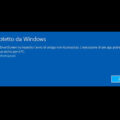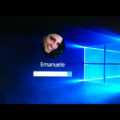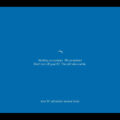Togliere la doppia icona Google Chrome sulla barra di Windows non è una procedura banale perché Chrome ragiona sempre un po’ per i fatti suoi e quindi questa doppia icona che si viene a creare di Google Chrome sulla barra in basso è una cosa abbastanza fastidiosa. Quello che succede è che mentre tutte le icone che mettiamo sulla barra in basso si aprono su se stesse nel momento che le richiamiamo, l’icona di Google Chrome crea una seconda icona sulla barra stessa occupando spazio.

Oltre a questo problema di icona ripetuta succede anche un’altra cosa e cioè che ogni volta che minimizziamo Chrome sulla barra, ci dobbiamo ricordare di riaprirlo sulla seconda icona che si era creata per ultima, altrimenti se continuiamo a fare click sull’icona originale, ci riempiamo la barra di icone di google chrome e non è il massimo :D.
Una soluzione a questo problema ve la indico di seguito, perché non si trova da nessuna parte nel web e quindi siete capitati nel posto giusto 😉
I passaggi che dovete fare per togliere la doppia icona sulla barra di Windows sono questi:
1 – Apro Google Chrome la prima volta e si crea la famosa seconda icona.
2 – Adesso sulla prima icona di Google Chrome(quella originale per capirci), con il tasto destro del mouse su di essa scelgo “Rimuovi dalla barra delle applicazioni”.
3 – Come ultimo passaggio, faccio click con il tasto destro sulla seconda icona che si era creata e scelgo “Aggiungi alla barra delle applicazioni” e sposto l’icona sulla barra dove più mi piace.
Spero che questa mini guida vi sia stata utile per risolvere un problema fastidioso che capita soprattutto con Windows 11.
Ciao belli, alla prossima..